
Der
php-Editor Yuzai zeigt Ihnen, wie Sie das geplante Herunterfahren der App „Watch HD Movies Every Day“ festlegen. Indem Sie ein geplantes Herunterfahren festlegen, können Sie die App nach dem Ansehen eines Films automatisch schließen, um zu vermeiden, dass Ihr Telefon längere Zeit eingeschaltet bleibt und Strom verbraucht. Diese Funktion ist einfach zu bedienen und ermöglicht Ihnen ein komfortableres Filmerlebnis. Als Nächstes erfahren Sie, wie Sie in „HD-Filme jeden Tag ansehen“ eine geplante Abschaltung festlegen, damit das Telefon den Strom intelligent verwalten und das Filmfest problemlos genießen kann.
Der erste Schritt: Öffnen Sie zunächst die Software „Watch HD Movies Every Day“, wie im Bild unten gezeigt.

Schritt 2: Klicken Sie dann im Fenster „HD-Filme jeden Tag ansehen“ auf „Einstellungsoptionen“, wie in der Abbildung unten gezeigt.
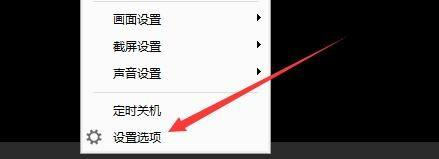
Schritt 3: Klicken Sie dann im Fenster „Einstellungsoptionen“ auf „Herunterfahren planen“, wie in der Abbildung unten gezeigt.
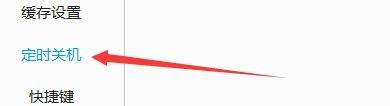
Schritt 4: Klicken Sie dann im Fenster „Schedule Shutdown“ auf „Set Scheduled Shutdown Time“, klicken Sie auf „0 Uhr“ und dann im Popup-Spaltenfeld auf „22 Uhr“, wie in der Abbildung gezeigt unten.
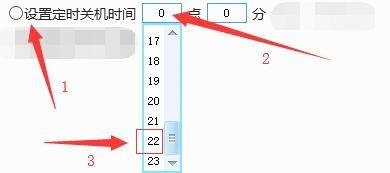
Schritt 5: Klicken Sie abschließend auf „OK“, wie in der Abbildung unten gezeigt.
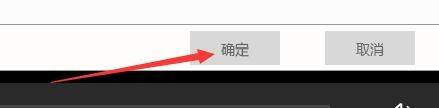
Das Obige ist der gesamte Inhalt, den Ihnen der Herausgeber zur Verfügung gestellt hat, wie Sie einen Timer zum Herunterfahren einstellen, wenn Sie täglich HD-Filme ansehen. Ich hoffe, dass er Ihnen hilfreich sein wird.
Das obige ist der detaillierte Inhalt vonSo stellen Sie einen Timer zum Herunterfahren ein, wenn Sie jeden Tag HD-Filme ansehen - So stellen Sie einen Timer zum Herunterfahren ein, wenn Sie jeden Tag HD-Filme ansehen. Für weitere Informationen folgen Sie bitte anderen verwandten Artikeln auf der PHP chinesischen Website!
 So öffnen Sie die Hosts-Datei
So öffnen Sie die Hosts-Datei
 Warum kann win11 nicht installiert werden?
Warum kann win11 nicht installiert werden?
 Pycharm-Methode zum Öffnen einer neuen Datei
Pycharm-Methode zum Öffnen einer neuen Datei
 Verwendung der Sprintf-Funktion in PHP
Verwendung der Sprintf-Funktion in PHP
 Was sind die Linux-Löschbefehle?
Was sind die Linux-Löschbefehle?
 Die Speicher-Engine von MySQL zum Ändern von Datentabellen
Die Speicher-Engine von MySQL zum Ändern von Datentabellen
 So bedienen Sie Oracle-Rundungen
So bedienen Sie Oracle-Rundungen
 Wie lange dauert es, bis die Douyin-Aufladung eintrifft?
Wie lange dauert es, bis die Douyin-Aufladung eintrifft?




